ВВЕДЕННЯ ТА РЕДАГУВАННЯ ТАБЛИЧНИХ ДАНИХ
ВВЕДЕННЯ ТА РЕДАГУВАННЯ ТАБЛИЧНИХ ДАНИХ.
Microsoft Excel 2000 – табличний процесор, програма для створення й обробки електронних таблиць.
Електронна таблиця розглядається як об'єкт опрацювання, а табличний процесор — засіб опрацювання електронних таблиць. Під опрацюванням розуміється аналіз даних, їх корекція, синтез висновків, прийняття рішень, експерименти — все, що стосується дослідницької діяльності людини, яка використовує в своїй практичній професійній діяльності електронні таблиці і табличний процесор.
Одне з комірок таблиці завжди є активним, активна комірка виділяється рамкою. Щоб зробити комірку активною, потрібно клавішами керування курсором підвести рамку до цієї комірки або натиснути на ньому мишею.
Для виділення декількох суміжних комірок необхідно установити покажчик миші на одному з комірок, натиснути ліву кнопку миші і, не відпускаючи її, розтягнути виділення на всю ділянку. Для виділення декількох несуміжних груп комірок слід виділити одну групу, натиснути клавішу Ctrl і, не відпускаючи її, виділити інші комірки.

Щоб виділити цілий стовпець або рядок таблиці, необхідно натиснути мишею на його імені. Для виділення декількох стовпців або рядків слід натиснути на імені першого стовпця або рядку і розтягнути виділення на всю ділянку. Для виділення декількох аркушів необхідно натиснути Ctrl і, не відпускаючи її, натискати на ярликах аркушів.
Мал.8
Заповнення комірок
Для введення даних у комірку необхідно зробити її активною і ввести дані з клавіатури. Дані з'являться у комірці та у рядку редагування (мал.8). Для завершення введення слід натиснути Enter або одну з клавіш керування курсором. Процес введення даних закінчиться й активним буде сусідня комірка.
Щоб відредагувати дані у комірці, необхідно:
- зробити комірку активною і натиснути клавішу F2, або двічі натиснути у комірці мишею;
- у комірці з'явиться текстовий курсор, який можна пересунути клавішами керування курсором у потрібне місце і відредагувати дані;
- вийти з режиму редагування клавішею Enter.
Створення робочої книги
Для створення нової робочої книги у меню Файл вибрати команду Создать. У діалоговому вікні, що розкрилося, (мал.9) вибрати спочатку вкладку, а потім шаблон, на основі якого буде створено робочу книгу; після чого натиснути кнопку OK. Звичайні робочі книги створюються на основі шаблону Книга. Для створення робочої книги на основі шаблону Книга можна натиснути кнопку .
Відкриття робочої книги
Мал.
Для відкриття існуючої робочої книги необхідно в меню Файл вибрати команду Открыть або натиснути кнопку , після чого розкриється діалогове вікно Открытие документа (мал.11). У прихованому переліку Папка слід вибрати диск, на якому знаходиться потрібна робоча книга. У переліку, що розташований нижче вибрати (подвійним натисканням) папку з книгою і саму книгу.
За замовчанням у переліку виводяться тільки файли з книгами Microsoft Excel, які мають розширення .xls і значки на мал.10. Для виводу інших типів файлів або усіх файлів необхідно вибрати відповідний тип у полі прихованого переліку Тип файлов.
Збереження робочої книги
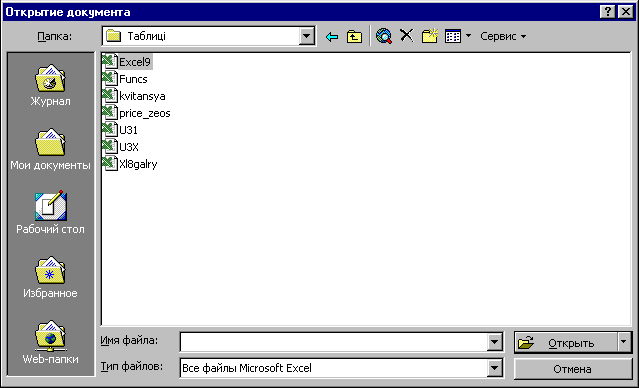
Для збереження робочої книги необхідно викликати команду Сохранить меню Файл або натиснути кнопку . При першому збереженні з'являється діалогове вікно Сохранение документа (мал.12). У прихованому переліку Папка слід вибрати диск, у переліку, що розташований нижче папку, в якій необхідно зберегти книгу. У полі прихованого переліку Тип файла – формат, в якому буде збережено книгу. У полі Имя файла потрібно ввести ім'я книги й натиснути кнопку Сохранить.
Мал.10
При повторному збереженні діалогове вікно Сохранение документа не виводиться, книга автоматично зберігається в тому ж файлі. Щоб зберегти книгу під іншим ім'ям або в іншій папці, слід у меню Файл вибрати команду Сохранить как, після чого з'являється вікно Сохранение документа.
Форматування табличних даних
Дані в Excel виводяться на екран у певному форматі. За замовчуванням інформація виводитися в форматі Загальний. Можна змінити формат подання інформації у виділених клітинках. Для цього виконайте команду Формат | Клітинки. З'явиться вікно діалогу Формат ячеек, у якому потрібно вибрати вкладку Число.
У лівій частині вікна діалогу Формат ячеек у списку Числові формати наведені назви всіх використовуваних в Excel форматів (див. Рис.). Для формату кожної категорії наводиться список його кодів. На малюнку зі списку Числові формати обрано рядок (усі формати). У правому вікні Тип ви можете переглянути всі форматні коди, які використовуються для представлення на екрані інформації.
Для представлення даних ви можете використовувати вбудовані форматні коди Excel чи ввести свій (користувацький) код формату. Для введення форматного коду виберіть рядок (усі формати) і введіть символи форматного коду в поле введення Тип.
Будь-яка послідовність введених в осередок символів, яка не може бути інтерпретована Excel як число, формула, дата, час дня, логічне значення або значення помилки, інтерпретується як текст. Введений текст вирівнюється в комірці по лівому краю.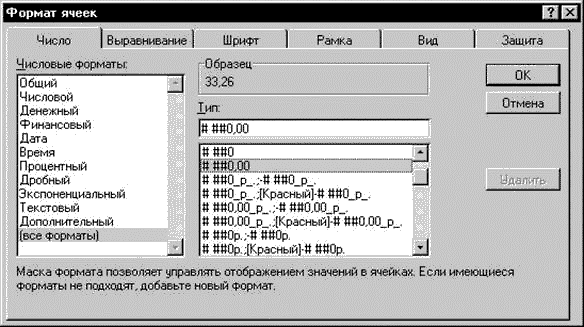
Рис. формат числа
Щоб ввести текст, виділіть комірку і наберіть текст з клавіатури. Осередок може вміщати до 255 символів. Можна форматувати окремі символи чи фрагменти тексту в комірці та вводити текст у формулах, діаграмах, текстових вікнах.
Для форматування розташування тексту в комірці використовується закладка Вирівнювання в діалоговому вікні Формат клітинок.
Тут Ви можете розташувати текст для читання знизу-вгору, згори-вниз, вирівняти по правому, лівому, нижньому чи верхньому краю комірки, можна переносити слова тексту в межах комірки.
За допомогою інших закладок Ви можете відформатувати шрифт, параметри рамки навколо комірки, способи заливання комірки різним кольором, включити або знятит захист з комірки.
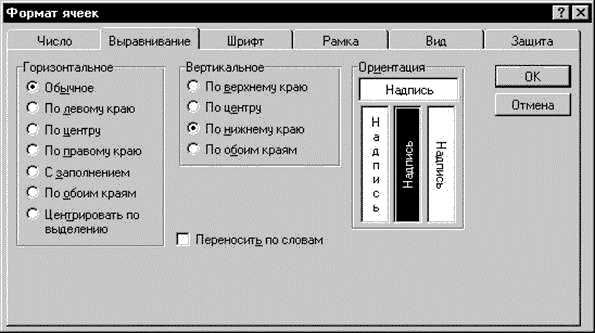
Стиль подання даних
Поки даних у вашій таблиці небагато і проблем роботи з ними теж небагато, але коли ви ввійдете в смак роботи з таблицями в Excel, у вас з'явиться природне бажання впорядкувати формати даних, бо якщо цього не зробити, то навіть просте завдання зміни формату може викликати серйозні проблеми.
Одним із способів упорядкування даних є введення стилю. Ви вводите телефонні номери - один стиль, заповнюєте таблицю продажів - інший стиль, вводите дані в телефонно-адресну книгу - третій стиль. Після цього для зміни подання даних досить лише змінити потрібний стиль і дані, відображувані цим стилем, зміняться автоматично.
Порядок введення формули
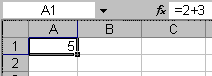
Вводити формулу треба зі знака рівності. Це треба для того, щоб Excel зрозумів, що в клітинку вводиться саме формула, а не дані.
Виділимо довільну комірку, наприклад А1. У рядку формул введемо = 2 +3 і натиснемо Enter. У комірці з'явиться результат (5). А в рядку формул залишиться сама формула.
Експериментуйте з різними арифметичними операторами: додавання (+), віднімання (-), множення (*), ділення (/). Щоб їх правильно використовувати треба чітко представляти їх пріоритет.
1. У першу чергу виконуються вирази всередині дужок.
2. Множення і ділення мають вищий пріоритет ніж додавання і віднімання.
3. Оператори з однаковим пріоритетом виконуються зліва направо.
Моя вам порада - ВИКОРИСТОВУЙТЕ Дужки. У цьому випадку ви убезпечите себе від випадкової помилки в обчисленнях з одного боку, а з іншого - дужки значно полегшують читання і аналіз формул. Якщо у формулі кількість закривають і відкривають дужок не збігається, Excel видасть повідомлення про помилку і запропонує варіант її виправлення. Відразу після введення закриває дужки Excel відображає жирним шрифтом (або іншим кольором) останню пару дужок, що дуже зручно при наявності у формулі великої кількості дужок.
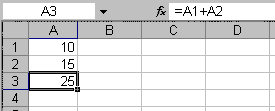
Тепер давайте спробуємо попрацювати з використанням в формулах посилань на інші клітинки.
Введіть у клітинку А1 число 10, а в комірку А2 - число 15. У комірці А3 введіть формулу = А1 + А2. У комірці А3 з'явиться сума осередків А1 і А2 - 25. Поміняйте значення комірок А1 і А2 (але не А3!). Після зміни значень у клітинках А1 і А2 автоматично перераховується значення клітинки А3 (згідно формули).
Щоб не помилитися при введенні адрес клітинок, можна використовувати при введенні посилань миша. У нашому випадку треба виконати наступне:
- Виділити комірку А3 та ввести в рядку формул знак рівності.
- Клацнути на комірці А1 і ввести знак плюс.
- Клацнути на комірці А2 і натиснути Enter.
Результат буде аналогічним.
Відносні, абсолютні і змішані посилання
Відносне посилання вказує на клітинку, згідно з її положення щодо осередку, яка містить формулу. Позначення відносної осередку - А1.
Абсолютне посилання вказує на клітинку, місцезнаходження якої незмінно. Позначення абсолютної осередку - $ A $ 1.
Змішана посилання містить комбінацію відносної і абсолютної посилань - $ A1, A $ 1.
Для швидкої зміни типу посилання використовується клавіша F4. Введіть у клітинку А1 будь-яке число. У осередок А2 введіть формулу = А1. Потім натискайте клавішу F4. Після кожного натискання клавіші тип посилання буде змінюватися.
Щоб краще розібратися у відмінностях посилань, давайте поекспериментуємо.
Для початку розберемо відносні посилання. Введіть у клітинки наступні значення:
- А1 - 20 В1 – 200
- А2 - 30 В2 – 300
У осередок А3 введіть формулу = А1 + А2 і натисніть Enter.
Тепер встановіть курсор на правий нижній кут комірки А3, натисніть праву кнопку миші і протягніть на клітинку В3 і відпустіть кнопку миші. З'явиться контекстне меню, в якому треба вибрати "Копіювати клітинки"
Після цього значення формули з комірки А3 буде скопійовано у клітинку В3. Активізуйте комірку В3 і подивіться яка формула вийшла - В1 + В2. Чому так вийшло? Коли ми записали в комірці А3 формулу А1 + А2, Excel інтерпретував цей запис так: "Взяти значення з клітинки, розташованої в поточному стовпці на два рядки вище і скласти із значенням клітинки, розташованої в поточному стовпці на один рядок вище". Тобто скопіювавши формулу з комірки А3, наприклад, в клітинку С43, ми отримаємо - С41 + С42. Ось в цьому принадність відносних посилань, формула як би сама підлаштовується під наші завдання.
Розглянемо тепер абсолютні посилання.
Введіть у клітинки наступні значення:
- А1 - 20 В1 – 200
- А2 - 30 В2 – 300
- Введіть в клітинку С1 число 5.
У осередок А3 введіть таку формулу = А1 + А2 + $ C $ 1. Аналогічним чином скопіюйте формулу з А3 в В3. Подивіться що вийшло. Відносні посилання "підлаштувалися" під нові значення, а ось абсолютна - залишилася незмінною.
Спробуйте тепер самі поекспериментувати зі змішаними посиланнями і подивіться як вони працюють. Можна посилатися на інші аркуші тієї ж книги точно так, як і на клітинки поточного листа. Навіть можна посилатися на листи інших книг. У цьому випадку посилання буде називатися зовнішньої посиланням.
Наприклад, щоб записати в клітинку А1 (Лист 1) посилання на комірку А5 (Аркуш2), треба виконати наступне:
- виділити клітинку А1 і ввести знак рівності;
- клацніть на ярлику "Лист 2";
- клацніть на комірці А5 і натисніть клавішу введення;
- після цього буде активізований знову Лист 1 і в комірці А1 з'явиться наступна формула = Аркуш2! А5.
Посилання на клітинку з іншої книги буде виглядати так - = [Кніга2]
ркуш2! А5.
Редагування формул відбувається аналогічно редагування текстових значень у клітинках. Тобто треба активізувати клітинку з формулою виділенням або подвійним клацанням миші, а потім провести редагування, використовуючи, при необхідності, клавіші Del, Backspace. Фіксація змін виконується клавішею Enter.
Використання тексту в формулах
З текстовими значеннями можна виконувати математичні операції, якщо текстові значення містять тільки наступні символи:
Цифри від 0 до 9, + - е Е /
Ще можна використовувати п'ять символів числового форматування:
$% () Пробіл
При цьому текст повинен бути укладений у подвійні лапки.
Неправильно: = $ 55 + $ 33
Правильно: = "$ 55" + $ "33"
При виконанні обчислень Excel перетворить числовий текст у числові значення, так результатом вищевказаної формули буде значення 88.
Для об'єднання текстових значень служить текстовий оператор & (амперсанд). Наприклад, якщо клітинка А1 містить текстове значення "Іван", а осередок А2 - "Петров", то ввівши в клітинку А3 наступну формулу = А1 & А2, отримаємо "ІванПетров".
Щоб вставити між ім'ям і прізвищем треба написати так = А1 & "" & А2.
Амперсанд можна використовувати для об'єднання комірок з різними типами даних. Так, якщо в комірці А1 знаходиться число 10, а у клітинці А2 - текст "мішків", то в результаті дії формули = А1 & А2, ми отримаємо "10мешков". Причому результатом такого об'єднання буде текстове значення.
Сортуванням називають перевпорядковування даних, при якому значення обраних вами полів (їх називають ключовими полями або ключами) розташовуються:
- числа – в порядку зростання або зменшення їх величин,
- тексти – в алфавітному порядку (прямому чи зворотному),
- дати і час - у хронологічному порядку (прямому або зворотному).
Перед сортуванням даних важливо правильно виділити область, у якій відбуватиметься сортування. Якщо перед вибором меню Данные / Сортировка помістити курсор усередину таблиці, то Excel автоматично виділить усі її рядки і стовпці. Якщо ж виділити тільки частину таблиці, то і сортування відбудеться тільки у межах виділеної області. Наприклад, якщо ви виділите тільки стовпець із прізвищами співробітників, але не виділите стовпець із сумами належних їм виплат, то прізвища будуть перевпорядковані, але суми виплат залишаться нерухомими в колишніх комірках. Так можна зіпсувати дані, на введення яких був витрачений значний час. Виправити помилку можна, якщо відразу після неправильного сортування натиснути кнопку скасування, або закрити файл, не зберігаючи на диску внесені зміни.
Якщо сортування відбувається за одним ключем, то достатньо просто встановити курсор у ключове поле і скористатися однією з кнопок. При цьому Excel сам виділить всю таблицю і виконає сортування за обраним ключем. Щоб Excel зміг правлильно визначити межі таблиці, у ній не повинно бути пустих рядків чи стовпців.
Для сортування за декількома полями слід помістити курсор усередину таблиці або виділити діапазон комірок, що підлягає сортуванню, та вибрати в меню Данные опцію Сортировка. В результаті не екрані з'явиться вікно.
Якщо ви бажаєте сортувати стовпці (а не рядки, як це робиться за замовчуванням), то сповістіть про це програмі, клацнувши у вікні, що з'явилося, на кнопці Параметры. Там же можна задати режим, що забезпечує сортування назв місяців, днів тижня тощо не в алфавітному, а в хронологічному порядку.
Звичайно Excel вважає перший рядок шапкою таблиці, що не бере участі в сортуванні. Якщо ж таблиця не має шапки, і її перший рядок підлягає сортуванню нарівні з іншими, то у вікні сортування слід вибрати: Идентифицировать поля по позначенням столбцов листа.
У графі Сортировать по виберіть заголовок чи координату стовпця, по якому буде виконуватися сортування, а також напрямок сортування: по возрастанию або по убыванию.
Записи, що містять однакові значення ключового поля, у свою чергу, можуть бути відсортовані по другому ключовому полю, якщо ви заповните графу Затем по. Наприклад, при сортуванні персоналу записи з однаковими прізвищами сортуються по іменах. Аналогічно, записи, що містять однакові значення в двох перших ключових полях, можна піддати сортуванню, указавши третє ключове поле в графі В последнюю очередь по. Наприклад, якщо збігаються і прізвище, і ім'я, то сортування здійснюється за полем по батькові.
Для виконання сортування з обраними параметрами, клацніть мишкою на кнопці ОК.
Підведення підсумків можна виконувати тільки після виконання відповідного сортування даних. Якщо, наприклад, вам потрібно підвести підсумки по датах із проміжними підсумками по товарах, то і сортування повинне виконуватися в першу чергу по датах, у другу - по товарах.
Сортування необхідне тому, що рядки з підсумками додаваються там, де відбувається зміна значення даних. Наприклад, підсумок по даті додавається там, де відбувається зміна дати. Отже значення, по яких підводиться підсумок, повинні групуватися разом, а не бути розкиданими по таблиці.
Закінчивши сортування, і обравши в меню Даные пункт Итоги, на екран виводиться вікно (рис. 9), у якому тртеба відповісти на наступні питання:
- Де треба вставляти рядки з підсумками? Якщо, наприклад, ми виберемо тут Дата або Товар, то рядок підсумків буде з'являтися там, де змінюється значення дати чи найменування товару відповідно.
- Як треба підбивати підсумок? Частіше усього підсумок - це просто сума значень у стовпці. Але замість суми можна вибрати, наприклад, середнє арифметичне, максимальне або мінімальне значення тощо.
- У яких стовпцях треба підбивати підсумок? Тут слід зазначити найменування стовпців, у яких виконується обчислення суми, середнього і т.п.
- Чи потрібно вилучати всі старі підсумки перед виводом нових? Якщо ви відмовитеся від вилучення, то нові підсумки будуть додаватися до раніше сформованого. Це дозволяє виводити декілька різних підсумків одночасно, наприклад, до раніше обчислених сум додати ще і середні значення тощо.
- Чи потрібно після виводу кожного рядка з підсумками переходити на нову сторінку?
- Де потрібно розміщати рядки з підсумками?(під відповідними групами рядків даних або над ними).
Вказавши потрібні параметри, клацніть мишкою на кнопці ОК, і у вашій таблиці додадуться рядки з підсумками.
Зліва від таблиці з підсумками відображаються символи структури - кнопки з зображеннями знаків плюс і мінус. Користуючись ними, можна сховати деталі даних, залишивши тільки їхні підсумки, або знову відновити відображення деталей.
Якщо таблиця містить проміжні підсумки різних рівнів деталізації, то зручно користуватися також розташованими в лівому верхньому куті кнопками з зображеннями цифр. Кнопка з цифрою 1 забезпечує виведення тільки загального підсумку, приховуючи всі дані таблиці і всі проміжні підсумки. Кнопка 2 додає проміжні підсумки наступного рівня деталізації і т.д. Кнопка з найбільшою цифрою забезпечує виведення усіх наявних у таблиці вхідних даних з усіма проміжними підсумками.
Зведені таблиці є ще одним засобом підведення підсумків. Щоб побудувати зведену таблицю, помістіть курсор усередині бази даних , виберіть у меню Даныеопцію Сводные таблицы і дайте відповіді на питання програми:
Фільтрація
При вирішенні багатьох задач виникає потреба здійснювати фільтрацію даних, тобто відображати й обробляти не всі рядки, наявні в таблиці, а тільки ті, що задовольняють визначеним умовам.
Excel має два засоби для фільтрації даних - автофільтр і розширений фільтр.
Щоб установити автофільтр, треба помістити курсор усередину таблиці і вибрати в меню Данные опції Фильтрі Автофильтр. В результаті біля заголовків стовпців з'являться кнопки списків, що розгортаються, з яких можна вибрати наступні опції:
- (Все) - знімає фільтр із даного стовпця і забезпечує вивід рядків із будь-якими значеннями в даному стовпці;
- (Первые 10...) - дозволяє відфільтрувати задану кількість або заданий відсоток найбільших або найменших елементів даного стовпця;
- (Условие...)дозволяє задати одну або дві умови фільтрації у формі рівності або нерівності
Якщо умов дві, то їх можна зв'язати логічною операцією І чи АБО. У першому випадку будуть відфільтровані рядки, для яких одночасно виконуються обидві умови, у другому - хоча б одна з них.
У списку містяться також усі значення даних, присутніх в даному стовпці. Вибір такої опції приводить до того, що через фільтр пройдуть тільки рядки з обраним вами значенням.
Для зняття автофільтра потрібно виконати ті ж дії, що і при його встановленні.
Щоб використати розширений фільтр, потрібно створити допоміжну таблицю, що має таку ж шапку, як і шапка вхідної таблиці, що підлягає фільтрації. Для цього найзручніше просто скопіювати шапку вхідної таблиці.
Якщо помістити в допоміжну таблицю деяке значення, то у відфільтрованій таблиці будуть показані тільки ті рядки, що містять зазначене вами значення в одноіменному стовпці.
У комірки допоміжної таблиці можна включати і нерівності. Наприклад, вираз <100 забезпечить фільтрацію чисел, менших ста.
Якщо рядок допоміжної таблиці містить декілька заповнених комірок, то всі задані ними умови повинні виконуватися одночасно. Якщо в допоміжній таблиці заповнені декілька рядків, то через фільтр пройдуть дані, що задовольняють умові, заданій хоча б в одному з рядків допоміжної таблиці.
Для накладення розширеного фільтра, необхідно помістити курсор усередині основної таблиці і вибрати в меню Даныеопції Фильтр і Расширенный фильтр. При цьому в поле Исходный диапазон (рис. 6) буде автоматично занесено діапазон комірок вхідної таблиці. Для занесення діапазону комірок, допоміжної таблиці, у поле Диапазон условий, потрібно установити курсор у це поле, а потім виділити мишкою допоміжну таблицю разом з шапкою.
При бажанні можна задати також діапазон комірок, куди треба помістити результати фільтрації, якщо ви не хочете фільтрувати список на місці. Є також можливість відображати в результатах тільки унікальні записи. Тобто, якщо таблиця містить записи що повторюються, то результат фільтрації міститиме тільки по одному екземплярові кожного з них.
Для зняття розширеного фільтра потрібно вибрати в меню Данныеопції Фильтр і Отобразить все.
ДОКУМЕНТИ ПРО ПРИЙНЯТТЯ НА РОБОТУ
Документи мають правове значення, оскільки є засобом засвідчення та доведення певних фактів. Вони також використовуються як джерела та носії інформації. А в управлінській діяльності документ виступає як предмет і як результат праці. Так, планування відбувається за допомогою різних планів; облік – у вигляді складання і обробки статистичної бухгалтерської та оперативно-технічної документації, інструктування – шляхом видання інструкцій, методичних вказівок; контроль – збиранням відомостей (письмово) і видання вказівок тощо.
Отже, документація використовується як спосіб і засіб реалізації функцій, покладених на управлінський апарат.
Загальна характеристика документації з кадрових питань
До організаційно-розпорядчих документів належить велика група, яку називають документацією з кадрових питань.
Розпорядча діяльність органу управління полягає в тому, що вони займаються добором і розстановкою кадрів, приймають на роботу, переводять і звільняють громадян, видають ряд документів, необхідних робітникам і службовцям при здійсненні ними права на працю.
Документація з кадрових питань – це документи, що містять інформацію про особовий склад підприємства, організації чи установи, зафіксованих у заявах про прийняття, звільнення, переведення на іншу роботу, в наказах по особовому складу, автобіографіях, характеристиках, контрактах, трудових угодах, особових справах, особових листках з обліку кадрів, трудових книжках.
Згідно із статтею КЗпП України робітники і службовці реалізують право на працю шляхом укладання трудового договору на підприємстві. Трудовий договір можу бути укладено як усно, так і в письмовій формі.
Документація по кадрах ведеться з моменту зарахування працівника на підприємство. Вона може бути виділена в окрему групу, що обумовлено її винятковою можливістю і рядом особливостей документування і діловодства.
Щоб полегшити пошук інформації по кадрах, у великих установах заводять алфавітні картки на кожного працівника, у які заносять всі необхідні дані, що стосуються трудової діяльності. Окремі картотеки складаються на інженерно-технічних працівників і службовців, осіб з вищою і середньою спеціальною освітою, неповнолітніх, військовозобов’язаних, працівників із зниженою працездатністю. Ведуться також журнали по переміщенню кадрів. Усе це допомагає у навчанні. Складанні виду звітів, довідок, зведень до вищестоящих органів.
У документуванні з кадрових питань все ширше застосовують засоби оперативної техніки, що дає можливість кодувати велику кількість даних про робітників і службовців та спрощувати облік. Так, на багатьох підприємствах впроваджується автоматизований облік переміщення кадрів, контроль виконання наказів по кадрах.
Заяви
При вступі на роботу громадяни подіють письмову заяву, у якій викладають прохання про зарахування на підприємство, організацію чи установу, вказуючи свою професію, кваліфікацію, спеціальність, посаду.
Заява – це документ, який містить прохання особи (особиста заява) або установи (службова заява) щодо здійснення своїх прав або захисту інтересів.
Реквізити заяви:
- Адресат (назва установи або посада та ініціали керівника, на ім’я яких подається заява).
- Адресант (назва установи або посада та ініціали (іноді адреса і паспортні дані) особи, яка звертається із заявою).
- Назва виду документу.
- Текст.
- Підстава (додаток): перелік документів, доданих до заяви на підтвердження її правомірності.
- Дата.
- Підпис.
Заява пишеться власноручно в одн6ому примірнику. Заява про прийняття на роботу складається у довільній формі, але практикою в ній вироблена схема побудови заяви, для якої характерні такі елементи: адресат, автор, місце проживання автора, назва виду документу, текст, підпис, дата. У заяві не прийнято писати прийменник "від".
Накази
Значну підгрупу документі по кадрах становлять накази. Оформлення таких документів має свої особливості.
Наказ – це документ, який видається керівником установи і стосується організаційних та кадрових питань.
Кадровими наказами (щодо особового складу) оформляють призначення, звільнення, переміщення працівників, відрядження, відпустки, заохочення, стягнення. У заголовку такого наказу зазначають: "Щодо особового складу". Кожний пункт наказу починається з дієслова у наказовій формі (призначити, перевести, звільнити, оголосити), яке пишеться великими літерами. Наприкінці кожного пункту зазначається підстава для його складання. До наказів по особовому складу залучають індекс "К" або "ВК". На практиці набули широкого розповсюдження уніфіковані накази по кадрах.
Уніфікований наказ – це трафаретний документ, надрукований з обох сторін на бланку формату А4. Вони складені у вигляді таблиць. Їх форма на багатьох підприємствах розрахована на обробку засобами оперативної техніки.
До викладу тексту наказу існують певні вимоги:
У наказах про прийняття на роботу обов’язково зазначають:
- на яку посаду;
- до якого структурного підрозділу;
- з якого числа оформляється на роботу;
- вид прийняття на роботу (на постійне, тимчасову, за сумісництвом).
- особливі умови роботи (з прийняттям матеріальної відповідальності, зі скороченим робочим днем).
У наказах про переведення на іншу роботу вказують вид і мотивування переведення.
У наказах про звільнення працівників зазначають:
- дату звільнення;
- мотивування.
Наказ набуває чинності з моменту його підписання. Начальник відділу кадрів зобов’язаний ознайомити зі змістом наказу згаданих осіб, які розписуються в оригіналі.
Реквізити наказу:
- Назва виду документу.
- Назва установи, що видає наказ, або назва посади керівника.
- Місце видання.
- Номер.
- Індекс.
- Дата.
- Заголовок до тексту.
- Текст, що складається з двох частин: констатувальної, де констатуються та аналізуються факти; розпорядчої, де подаються розпорядження, заохочення, стягнення.
- Підпис керівника установи
- Печатка
Трудова книжка
Трудова книжка – це основний документ, підтверджений трудовими діями та трудовим стажем працівника. Вони служать для встановлення загального, безперервного і спеціального стажу. Тому трудовим книжкам і точностям їх заповнення надається особливе значення. Порядок заповнення цього документа регламентується ст. 48 Кодексу Законів про Працю України та іншими нормативними актами. При вступі на роботу трудова книжка заповнюється у 5-денний термін.
До неї заносяться відомості про трудову діяльність та заохочення. Зберігається трудова книжка у відділі кадрів підприємства, на якому працює працівник. Трудова книжка повертається у тому випадку, коли працівник звільняється з роботи. У разі втрати трудової книжки видається дублікат за місцем останньої роботи. Трудова книжка може видаватися працівникові з відділу кадрів на короткий час.
Трудова книжка ведеться тільки за основним місцем роботи.. працівникам, які працюють по сумісництву, трудові книжки не ведуться. Особи, які вперше поступають на роботу і не мають трудової книжки, повинні пред’явити паспорт, диплом, військовий квиток, а звільнені з місця позбавлення волі зобов’язані пред’явити довідку про звільнення.
Особова картка
Особова картка – це документ, який служить для аналізу складу і обліку кадрів. Особова картка заводиться після того, як відділ кадрів одержав наказ про прийняття працівника на роботу. Заводиться вона на кожного працівника. Заповнюється особова картка тільки на підставі поданих документів (паспорта, військового квитка, трудової книжки, диплома).
На підставі паспорта записуються прізвище, ім’я, по-батькові; рік та місце народження, домашню адресу, номер і серія паспорта, а також термін його дії, ким і коли виданий. На основі військового квитка записуються відомості про військовий облік.
Записи про стаж роботи переносяться з трудової книжки. Обов’язкові в особовій картці – дата заповнення і підпис її власника. На зворотній стороні картки роблять відмітки про всі призначенні і переміщення на даному підприємстві, записують відпустки, а також проставляють дату, номер наказу. Особова картка зберігається у відділі кадрів.
Особовий листок з обліку кадрів
Особовий листок з обліку кадрів – це обов’язковий документ що заповнюється громадянином під час зарахування його на посаду, навчання. Він узагальнює автобіографічні відомості про громадянина шляхом фіксації їх у таблиці.
Реквізити особливого листка з обліку кадрів:
- Назва виду документу.
- Прізвище, ім’я, по-батькові; дата і місце народження.
- Фотографія того, хто заповнює документ.
- Відомості про наукові ступені, вчені звання.
- Якими мовами володіє.
- Трудова діяльність.
- Державні нагороди.
- Вітчизняні, зарубіжні та міжнародні наукові відзнаки.
- Відомості про родину.
- Паспортні дані.
- Домашня адреса.
- Особистий підпис.
- Дата заповнення.
Трудова угода
Трудова угода – це документ, яким регламентуються стосунки між установою і позаштатним працівником.
Трудова угода, укладені зі штатним працівником, визначає коло його доручень, які виходять за межі безпосередніх службових обов’язків.
Реквізити трудової угоди:
- Назва виду документу.
- Заголовок.
- Місце складання.
- Дата.
- Текст з переліком повноважень і зобов’язань сторін.
- Юридичні адреси сторін.
- Підписи.
- Печатка установи.
Трудова угода складається в декількох примірниках, один з яких передається виконавцю, а решта зберігаються безпосередньо на підприємстві.
Контракт
Контракт – це правовий документ, що засвідчує повну домовленість між підприємством, організацією чи установою і працівником про умови спільної виробничої і творчої діяльності. Згідно із Законами України "Про підприємство", "Про власність" громадяни через контракт реалізують право розпоряджатися своїми здібностями до праці.
Реквізити контракту:
- Назва виду документу із стислим зазначенням його призначення (на виконання обов’язків, на управління підприємством).
- Дата й місце підписання.
- Орган, що наймає працівника.
- Посада, прізвище, ім’я, по-батькові того, кого наймають.
- Текст.
- Підписи сторін – укладачів контракту.
- Печатка. Що засвідчує підпис наймача.
Структура тексту:
- Загальні положення.
- Функції та обов’язки керівника (фахівця).
- Компетенція і права керівника (фахівця).
- Матеріальне та соціально-побутове забезпечення фахівця.
- Відповідальність сторін, вирішення спорів.
- Зміна і розірвання контракту.
- Адреси сторін та інші відомості.
Контракт складається у двох примірниках – по одному для кожної сторони; про це зазначається у тексті контракту
Автобіографія
Автобіографія – це документ, в якому особа повідомляє основні факти своєї біографії.
Основні реквізити автобіографії:
- Назва виду документу;
- Текст, в якому зазначається: прізвище, ім’я, по-батькові; дата народження; місце народження; відомості про освіту (повне найменування всіх навчальних закладів, у яких довелося навчатися); відомості про громадську роботу; короткі відомості про склад сім’ї (батько, мати, чоловік, дружина, діти); Дата написання;
- Підпис.
Кожне нове повідомлення пишеться з абзацу
Характеристика
Характеристика – це документ, у якому в офіційній формі висловлено громадську думку про працівника як члена колективу і який складається на його вимогу або письмовий запит іншої установи для подання до цієї установи.
Реквізити характеристики:
- Назва виду документу
- Заголовок (прізвище, ім’я, по-батькові особи, якій видається характеристика; рік або повна дата народження; посада; якщо потрібно-місце проживання);
- Текст, який містить такі відомості: трудова діяльність працівника (з якого часу в цій установі, на якій посаді); ставлення до службових обов’язків та трудової дисципліни (вказуються найбільш значущі досягнення, заохочення та покарання); моральні якості (риси характеру, ставлення до інших членів колективу); висновки; призначення характеристики (при потребі);
- Дата складання
- Підпис керівника установи
- Печатка
Характеристика оформляється на стандартному аркуші паперу у двох примірниках: перший видають особі, а другий (копію) підшивають до особової справи.
СПІЛКУВАННЯ З ІНОЗЕМНИМИ ПАРТНЕРАМИ
При поїздці за кордон необхідно добре знати деякі особливості поведінки бізнесменів-іноземців. Це знання допоможе зробити належне враження на майбутнього колегу. Риса, що поєднує всіх європейських бізнесменів - пунктуальність.
Якої б національності не був передбачуваний партнер, будь, то американець, німець, француз чи англієць, нікому з них не сподобається, якщо на ділову зустріч будуть приходити не вчасно. По існуючому етикету потрібно приходити за 10-20 хвилин до призначеної години.
У США діловому етикету не додають великого значення. Американцям властива зневага до традицій, ясність і простота в спілкуванні, проте вони приділяють велику увагу дріб'язкам.
Щоб зарекомендувати себе в американському діловому світі із кращої сторони, необхідно знати визначені правила ведення ділових переговорів. Для їх, успішного проведення, насамперед, потрібно вивчити усі тонкості американського бізнесу. Американські бізнесмени упевнені, що відмінно розбираються в бізнесі будь-якої країни. При веденні переговорів вони будуть чекати від вас ведення бізнесу по-американськи. Не слід очікувати від американської сторони повної відвертості, вони ніколи не поділяються всією інформацією.
Звичайно, всі представники американської фірми добре інформовані і прекрасно розбираються у всіх питаннях, що стосуються переговорів. Американці дуже самостійні, тому рішення приймають швидко й легко.
Щоб американці захотіли співробітничати з вашою фірмою, їм потрібно надати найбільш повну інформацію про вашу фірму, викласти всі аргументи, що показують вигоду від спільного бізнесу. Якщо вони не одержать таких відомостей, то переговори можуть перерватися, тому що їх рахують непродуктивними.
Перед переговорами і під час їх варто постійно не випустити з уваги мету американської сторони. Ваші американські партнери будуть дуже зацікавлені, якщо ви зможете зробити хоч яку допомогу в її досягненні. При цьому варто враховувати, що ваші пропозиції повинні бути чіткими й реальними. Якщо ж вони будуть абстрактні і розмиті, американці відмовляться від будь-яких проектів.
Перш ніж вибрати американського партнера, потрібно зібрати інформацію про 10-15 фірм, зробити ретельний аналіз отриманих даних і тільки після цього призначати зустріч.
У Великобританії між керівником і підлеглим зберігається визначена дистанція, що завжди залишається незмінною. Англійці велику увагу приділяють краватці.
По цій деталі одягу вони визначають соціальний стан і добробут підприємця. При звертанні до англійця необхідно перед прізвищем ставити слово "мiстер".
В англійському бізнесі існує визначений ритуал спілкування. Можливо, це зв'язано з тим, що для англійського світу ділових людей характерна кастовість, тому молоді люди, що входять у світ бізнесу, найчастіше з родин, що займалися підприємництвом багато десятиліть. Такого роду наступність здобула славу бізнесменам Великобританії як самим кваліфікованим фахівцям у діловому світі Заходу. Найпоширеніший портрет англійського бізнесмена такий: вимуштрувана, ерудована людина, у якій сполучаються найвища підготовка і деякий політичний інфантилізм.
Коло його інтересів дуже широке: він захоплюється спортом, літературою й мистецтвом. Він спостережливий і прекрасний психолог.
Говорити з англійцем про справи після закінчення робочого дня - ознака дурного тону. Для англійця всі розмови про роботу припиняються з кінцем робочого дня, навіть якщо - це зустріч із діловим партнером.
Перед початком переговорів з'ясуєте фірмову структуру ринку товару, що просувається, і отримайте відомості про фірму, із якою збираєтеся співробітничати, тому що англійці дуже ретельно аналізують ситуацію, що склалася на ринку.
Вони завжди складають короткострокові й середньострокові прогнози. Англійські підприємці надають перевагу укладанню контрактів, що принесуть прибуток у найближчому майбутньому" і, навпаки, дуже неохоче йдуть на витрати, що окупляться через кілька років. Переговори найкраще починати розмовою про погоду, спорт і т.д. Постарайтеся розташувати до себе ваших партнерів і тільки після цього приступайте до обговорення справ.
За столом не дозволяються окремі розмови. Усі слухають того, хто говорить, говорити у свою чергу треба так, щоб бути почутим усіма.
У Франції необхідно пам'ятати, що місцевому населенню імпонує почуття гумору. Французи люблять жарти і самі люблять жартувати. У цій країні не прийнято відкрито виражати свою незгоду. Для досягнення успіху потрібно пустити в хід усю свою чарівність і застосувати повною мірою дипломатичні здібності.
При діловому знайомстві потрібно вручити свою візитну картку. У цій країні надають великого значення освіті, тому на візитці бажано вказати, де було отримано вищу освіту, особливо якщо цей навчальний заклад користається популярністю в усьому світі. У випадку, якщо на прийомі із французької сторони присутні кілька людей, візитка вручається особі, що займає більш високе положення.
У Франції іноді ділові зустрічі проходять за обіднім столом, у цій обстановці також можуть бути вирішені багато важливих питань. Це можуть бути коктейль, сніданок, обід чи вечеря. Важливо знати, що про справи прийнято говорити лише після того, як подадуть каву. Розмову варто починати здалеку, французи до цікавлячого їх, питання завжди підходять поступово, люблять спочатку поговорити на різні нейтральні теми.
У Німеччині ділові відносини дуже стримані, час керівника розписаний по хвилинах, тому не варто прориватися до нього в обхід секретаря. Усе рівно він не стане відволікатися від своїх справ. Також потрібно знати, що в жодній компанії шеф і його заступники не приймають ділових візитерів один на один, без присутності інших співробітників і колег.
Потрібно пам'ятати, що німці люблять, щоб при звертанні називався титул, тому перед діловим візитом у Німеччину необхідно з'ясувати всі титули ділових партнерів.
При діловому спілкуванні тут не прийнято дарувати подарунки, звичайно, можна презентувати партнерам по бізнесу деякі сувеніри, але при цьому не варто очікувати такої ж люб'язності з їх, боку. Життя й витрати німця суто регламентовані. При відвідуванні ресторану чи кафе тут можна не давати на чай, оскільки ця сума уже врахована у вартості обіду чи вечері. При бажанні чайові, звичайно, можна дати, але при цьому варто округлити суму.
При веденні справ німці дотримують вищого ступеня офіційності. При цьому вони дуже стримані і в усьому дотримуються етикету, тому іноді роблять враження замкнутих і недружелюбних. При веденні справ усякий поспіх викликає несхвалення з їх, боку. Не варто пропонувати німецьким підприємцям швидко "провернути" якусь раптово підвернувшуюся справу. Це справить на них негативне враження, вони можуть вирішити, що ви нічого не прораховуєте і дієте без усякого плану, тоді як вони навіть плани на відпустку складають за півроку - рік, а, то і раніш. Найчастіше ділові зустрічі призначають на обід.
В Італії бізнесмени відрізняються особливою стриманістю й манірністю. Ділові кола в цій країні дуже консервативні і вдягаються строго.
Усі розважальні заходи для ділових партнерів італійці влаштовують у ресторані. У середині дня ділове життя надовго переривається, а кінчається робочий день у сім вечора.
В Іспанії можливе ведення ділових переговорів за обіднім столом, при цьому розмова про справи першою починає сторона - ініціатор зустрічі.
Не варто в Іспанії розхвалювати бої биків і танці фла-менко. Це буде так само недоречно, як і замилування іспанського підприємця гармонню чи матрьошками.
У Китаї приділяють велику увагу неформальним відносинам з іноземними партнерами. Перед початком ділових переговорів представники китайської сторони обов’язково поцікавляться вашим здоров'ям, родинним станом і т.д. По закінченні зустрічі обов'язковий похід у ресторан і дегустація екзотичних блюд. Щоб не скривдити хазяїнів, постарайтеся з'їсти хоча б невеликий шматочок.
Перед початком переговорів із китайськими партнерами, слід за 3-4 тижні до відрядження відправити їм лист, у якому докладно викласти ваші пропозиції, тому що в китайців прийнято перед ухваленням важливого рішення досконально вивчати всі обставини справи. Важливі рішення китайські бізнесмени приймають спільно, після багаторазового голосування.
Сувеніри китайському партнеру варто вручати після висновку угоди. Оскільки в Китаї заборонено приймати особисті подарунки, їх краще робити не визначеній особі, а всій організації. При веденні ділових переговорів китайська сторона, звичайно, перша робить пропозиції і висловлює свою точку зору по угоді, що укладається.
У Японії настільки усі поглинені справами, що з ентузіазмом говорять про роботу в позаслужбовий час.
Японські бізнесмени не люблять говорити про свій бізнес по телефоні, а також займатися переписуванням. Усі справи вони воліють вирішувати через посередників. Людину, що виконує роль посередника, повинні добре знати обидві сторони. Якщо за допомогою посередника підписується вдала угода, то йому полагається матеріальна винагорода.
З великою увагою японці відносяться до усього, що стосується їхнього соціального стану. У Японії прийнято вважати, що люди можуть спілкуватися лише в тому випадку, якщо вони займають приблизно рівне положення в суспільстві чи світі бізнесу. Тому японські підприємці намагаються не спілкуватися з тими, хто стоїть нижче в табелі рангів, тому що в противному випадку вони можуть утратити повагу своїх партнерів по бізнесу.
Якщо ви займаєте занадто високу посаду, а в переговорах повинні брати участь більш низькі чини, то японці можуть вирішити, що діла вашої фірми йдуть далеко не блискуче.
Мусульманські країни і країни Ближнього й Середнього Сходу. Варто знати, що в мусульманських країнах усі службовці переривають роботу кілька разів у день для здійснення намазу (молитви). Вам зовсім не обов'язково молитися, якщо ви не мусульманин, але необхідно відноситися з повагою до звичаїв країни перебування і не призначати партнеру ділові зустрічі на час, у який відбувається намаз.
Якщо час вашого візиту збігся зі священним святом рамаданом, що приходиться на дев'ятий місяць по ісламському календарі, то при складанні програми зустрічей необхідно враховувати, що в цей період робота припиняється опівдні. Вихідні дні в мусульман - четвер і п'ятниця.
МІКРОКЛІМАТ В ОФІСІ
Температура в приміщенні
Секретар має знаходиться бiльшу частину робочого часу на одному робочому мiсцi, не докладаючи при цьому тяжких фiзичних зусиль.
У 1999 року Міністерство охорони здоров’я прийняло документ, який передбачає допустимий температурний режим на робочому місці. Йдеться про «Санітарні норми мікроклімату у виробничих приміщеннях», відповідно до яких максимально припустима припустимих температура на робочому місці не повинна перевищувати 19-250С.
Під час перевищення значень робочий день співробітників повинен бути скорочений мінімум на 10%, але в «Санітарних нормах» ці позиції зазначені надто розпливчасто. В залежності від пори року температура в офісі має показувати такі показники:
- в холодну пору року в примiщеннi де працює секретар, температура повiтря повинна бути не менше за 240С та вологiсть 65% - це становить допустиме значення, та не має шкідливих наслідків для організму;
- в теплу пору року в примiщеннi температура повiтря має бути 270С з вологістю не бiльше 75%;
- в примiщеннi швидкiсть руху повiтря не повинна перебільшувати в холодну пору року 0,1 м/с, а в літку показник має бути 0,2 м/с.
Необхідно забезпечувати постійне надходженням теплого або прохолодного повітря до робочого місця. У цьому можуть допомагати такі сучасні прилади як кондиціонери, вентилятори, обігрівачі. Від правильності встановлення електотехніки, залежить якість її роботи.
Це має відношення до різних факторів, у числі яких: розмір приміщення, його планування, передбачувана кількість співробітників, кількість оргтехніки.
Розраховуючи параметри системи вентиляції, варто пам'ятати про те, що на одного співробітника офісу необхідно 30-40 кубометрів свіжого повітря. Тобто вентиляція повинна повною мірою забезпечувати цей приплив, тільки тоді її можна вважати ефективною і грамотно спроектованою.
Очищення повітря в приміщенні
Велике значення що до самопочуття секретаря на робочому місці, має чисте і якісне повітря. Для забезпечення повітряного комфорту в закритому приміщенні, треба врегулювати електричний стан повітряного середовища. Позитивно і негативно заряджені іони в повітрі є фактором, що обумовлює певні зміни в організмі. Існують певні рівні іонізації повітря:
- Мінімально необхідний.
- Оптимальний.
- Максимально допустимий.
Дослідження, проведені як за кордоном, так і в Україні підтвердили негативний вплив, зумовлений збільшенням кількості позитивних іонів на розумову та фізичну працездатність, розвиток втоми, діяльність серцево-судинної системи, бронхо-легеневого апарату, кровотворення, вегетативної нервової системи.
Відзначено значний вплив на систему реєстрації інформації, передусім на її найбільш лабільну ланку – короткотермінову пам'ять
В той же час результати проведених досліджень засвідчують сприятливий вплив негативних іонів, що знаходяться в повітрі, на здоров'я людини.
ВВЕДЕННЯ ТА РЕДАГУВАННЯ ТАБЛИЧНИХ ДАНИХ